- Autora Abigail Brown [email protected].
- Public 2023-12-17 06:42.
- Última modificació 2025-01-24 12:04.
L'aplicació Apple Mail que ve en un Mac és senzilla de configurar i utilitzar. Juntament amb guies útils que passen pel procés per crear comptes, Apple ofereix funcions de resolució de problemes per ajudar quan alguna cosa no funciona. Les tres funcions principals que diagnostiquen problemes són la finestra d'activitat, Connection Doctor i els registres de correu. Obteniu informació sobre com utilitzar les funcions a qualsevol versió de macOS o OS X.
Feu servir la finestra d'activitats d'Apple Mail
A OS X Mavericks o posterior, la finestra Activitat mostra l'estat quan s'envia o es rep correu per a cada compte de correu. És una manera ràpida de veure què pot estar passant, com ara un servidor SMTP (Simple Mail Transfer Protocol) que rebutja connexions, una contrasenya incorrecta o temps d'espera perquè no es pot accedir al servidor de correu.
Per trobar la finestra Activitat, seleccioneu Finestra > Activitat a la barra de menú.
La finestra Activitat ha canviat amb el temps. Les versions anteriors de l'aplicació Mail tenien una finestra d'activitats més útil i útil. Tot i així, fins i tot amb la tendència de reduir la informació proporcionada a la finestra Activitat, segueix sent un dels primers llocs per buscar problemes.
La finestra Activitat no ofereix cap mètode per corregir problemes. Tanmateix, els missatges d'estat us alerten quan alguna cosa va malament amb el vostre servei de correu i normalment us ajuden a esbrinar què és. Si la finestra Activitat mostra problemes amb un o més comptes de correu, proveu les altres dues ajudes per a la resolució de problemes proporcionades per Apple per resoldre el problema.
Feu servir l'Apple Mail Connection Doctor
L'Apple Mail Connection Doctor pot diagnosticar problemes amb Mail. El Connection Doctor confirma que el dispositiu està connectat a Internet i comprova cada compte de correu per assegurar-se que es pot connectar per enviar i rebre correu.
L'estat de cada compte es mostra a la finestra Connection Doctor. Si no us podeu connectar a Internet, Connection Doctor us permet executar Network Diagnostics per localitzar la causa del problema.
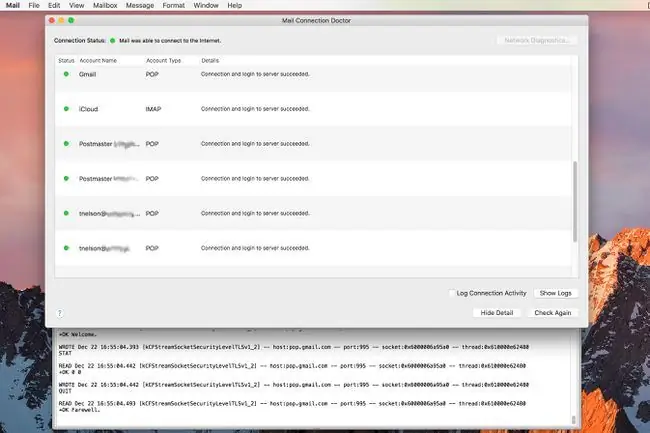
No obstant això, La majoria dels problemes de correu estan relacionats amb el compte i no amb la connexió a Internet. Per solucionar problemes amb el compte, Connection Doctor ofereix una visió general de cada compte i un registre detallat de cada intent de connectar-se al servidor de correu electrònic adequat.
Com executar Connection Doctor
Per executar la utilitat Connection Doctor a OS X Mavericks o posterior, seleccioneu Window > Connection Doctor a la barra de menú. Connection Doctor inicia automàticament el procés de comprovació i mostra els resultats de cada compte. Connection Doctor comprova la capacitat de cada compte per rebre correu i prova la capacitat de cada compte per enviar correu, de manera que pot haver-hi dues llistes d'estat per a cada compte de correu.
Qualsevol compte amb un estat indicat en vermell té algun tipus de problema de connexió. Connection Doctor inclou un breu resum del problema, com ara un nom de compte o una contrasenya incorrectes. Per obtenir més informació sobre els problemes del compte, consulteu els detalls de cada connexió.
Per veure els detalls del registre al Connection Doctor:
- A la part inferior de la finestra Connection Doctor, feu clic a Mostra els detalls per obrir una safata que llisqui des de la part inferior de la finestra i mostra el contingut dels registres.
- Desplaceu-vos pels registres per trobar qualsevol error i veureu una explicació detallada de qualsevol problema.
- Seleccioneu Comprova de nou per tornar a executar Connection Doctor i mostrar els registres a la safata.
L'únic problema amb la visualització de detalls a Connection Doctor és que no es pot cercar el text, almenys no des de la finestra Connection Doctor. Si teniu diversos comptes, desplaçar-vos pels registres pot ser complicat. En lloc d'això, copieu i enganxeu els registres en un editor de text i, a continuació, cerqueu dades específiques del compte. Però hi ha una altra opció: els registres de correu, on el vostre sistema manté les pestanyes.
Feu servir la consola per revisar els registres de correu
Si bé la finestra Activitat ofereix una visió en temps real del que passa quan envieu o rebeu correu, els registres de correu van un pas més enllà i mantenen un registre de cada esdeveniment. Com que la finestra Activitat mostra l'activitat en temps real, si desplaceu la mirada o parpellegeu, és possible que no vegeu un problema de connexió. Els registres de correu, en canvi, mantenen un registre del procés de connexió.
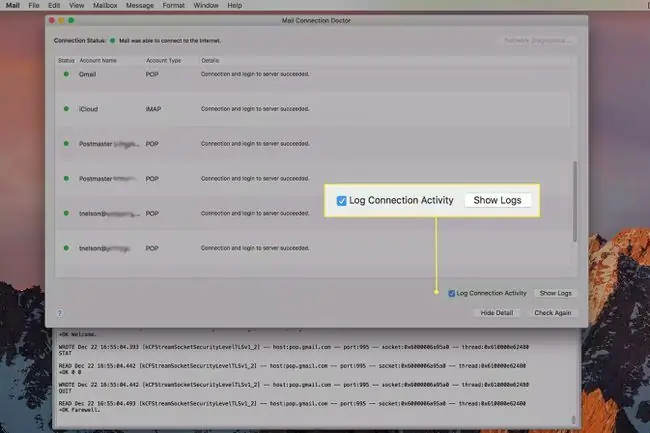
Habilita els registres de correu (OS X Mavericks i posterior)
Per obrir la finestra Connection Doctor a Mail per a OS X Mavericks o posterior, seleccioneu Window > Connection Doctor a la barra de menús, a continuació, marqueu la casella de selecció Registrar l'activitat de connexió.
Veure els registres de correu (OS X Mavericks i posterior)
A les versions anteriors de macOS, els registres de correu es visualitzaven a la consola. A partir d'OS X Mavericks, podeu ometre l'aplicació Consola i veure els registres amb qualsevol editor de text, inclosa la Consola.
-
A la barra de menú de Correu, aneu a Finestra > Connection Doctor.

Image -
Seleccioneu Mostra els registres per obrir una finestra del cercador que contingui registres individuals per a cada compte de correu que s'hagi configurat.

Image -
Feu doble clic en un registre per obrir-lo a TextEdit. O bé, feu clic amb el botó dret en un registre i seleccioneu Obrir per obrir el registre a l'aplicació que vulgueu.

Image
Habilita els registres de correu (OS X Mountain Lion i anteriors)
A OS X Mountain Lion i anteriors, Apple inclou un AppleScript per activar la sessió de correu. Un cop activat, els registres de la consola fan un seguiment dels vostres registres de correu fins que sortiu de l'aplicació de correu. Si voleu mantenir el registre de correu actiu, torneu a executar l'script cada cop abans d'iniciar Mail.
Per activar el registre de correu:
- Si Mail està obert, tanqueu l'aplicació.
- Obre la carpeta situada a ~/Library/Scripts/Mail Scripts.
- Feu doble clic al fitxer Activa Logging.scpt.
- Si s'obre la finestra AppleScript Editor, seleccioneu el botó Executar a l'extrem superior esquerre.
- Si s'obre un quadre de diàleg que us pregunta si voleu executar l'script, seleccioneu Executar.
- S'obre un quadre de diàleg que us pregunta si voleu habilitar el registre de socket per comprovar o enviar correu. Seleccioneu Both.
- El registre està activat i s'inicia l'aplicació de correu.
Veure els registres de correu (OS X Mountain Lion i anteriors)
Els registres de correu s'escriuen com a missatges de la consola que es poden mostrar a l'aplicació Apple Console.
- Llançament Consola, ubicada a ~/Aplicacions/Utilitats/.
- A la finestra de la consola, amplieu l'àrea Cerques en bases de dades.
- Seleccioneu l'entrada Missatges de consola.
- Al camp Filter, introduïu com.apple.mail per limitar els missatges de la consola al correu.
- Feu servir el camp Filter per trobar el compte de correu electrònic específic que té problemes. Per exemple, si hi ha un problema en connectar-se a Gmail, introduïu gmail.com al camp Filter. Si hi ha un problema de connexió en enviar correu, introduïu smtp al camp Filter per mostrar només els registres relatius a l'enviament de correu electrònic.
Utilitzeu els registres de correu per trobar el tipus de problema, com ara contrasenyes rebutjades, connexions rebutjades o servidors inactivats. Després de localitzar el problema, utilitzeu Mail per fer correccions a la configuració del compte i torneu a executar Connection Doctor per fer una prova ràpida. Els problemes més habituals són el nom de compte o la contrasenya incorrectes, la connexió al servidor incorrecte, el número de port incorrecte o l'ús d'una forma d'autenticació incorrecta.
Utilitzeu els registres per comprovar tot l'anterior amb la informació que us va donar el vostre proveïdor de correu electrònic per configurar el vostre client de correu electrònic. Si encara teniu problemes, copieu els registres de correu que mostren el problema i demaneu al vostre proveïdor de correu electrònic que els revisi i us ajudi.






